Ubuntu安装完成后修改源
安装VMware-tools工具
找到磁盘进行解压VMware-tools
sudo tar -xf vmware-tools*****.tar.gz -C /tmp/
cd /tmp
cd /vmware-tools-distrib
sudo ./vmware-install.pl
安装完成后vmware-tools后无法进行文件拖拽
1、安装open-vm-tools
进入系统后,使用以下命令安装open-vm-tools:
sudo apt-get install open-vm-tools
执行完成后,重启系统,发现系统界面能够进行缩放以及放大的操作,但发现不能进行复制粘贴操作,并不能拖放文件,宣告这种方案失败!
2、安装open-vm-tools-desktop
经过资料查询,才发现open-vm-tools有两个组件:open-vm-tools 以及open-vm-tools-desktop。两者区分如下:
核心 open-vm-tools 软件包中包含核心 open-vm-tools 用户空间实用程序、应用程序和库(包括 vmtoolsd),以帮助有效管理您的主机与客户机操作系统之间的通信。此软件包中包含的功能如下:将客户机操作系统时钟与虚拟化平台同步、在主机与客户机之间传输文件、将检测信号信息从客户机操作系统发送到虚拟化基础架构以支持 vSphere High Availability (HA)、将客户机操作系统的资源利用率和网络连接信息发布到虚拟化平台等。
open-vm-tools-desktop 软件包是可选的,其中包含的附加用户程序和库可增强虚拟机桌面操作的交互式功能。安装该软件包后,您将能够调整客户机显示屏幕的大小以匹配其主机控制台窗口或适用于 vSphere 的 VMware Remote Console 窗口。该软件包还允许您在主机与客户机操作系统之间进行复制和粘贴,以及在客户机与适用于 VMware Workstation 和 VMware Fusion 产品的主机之间进行拖放。
进入系统后,先卸载open-vm-tools:
sudo apt-get autoremove open-vm-tools
sudo apt-get install open-vm-tools-desktop
sudo reboot
执行完成后,重启系统,发现达到想要的效果!

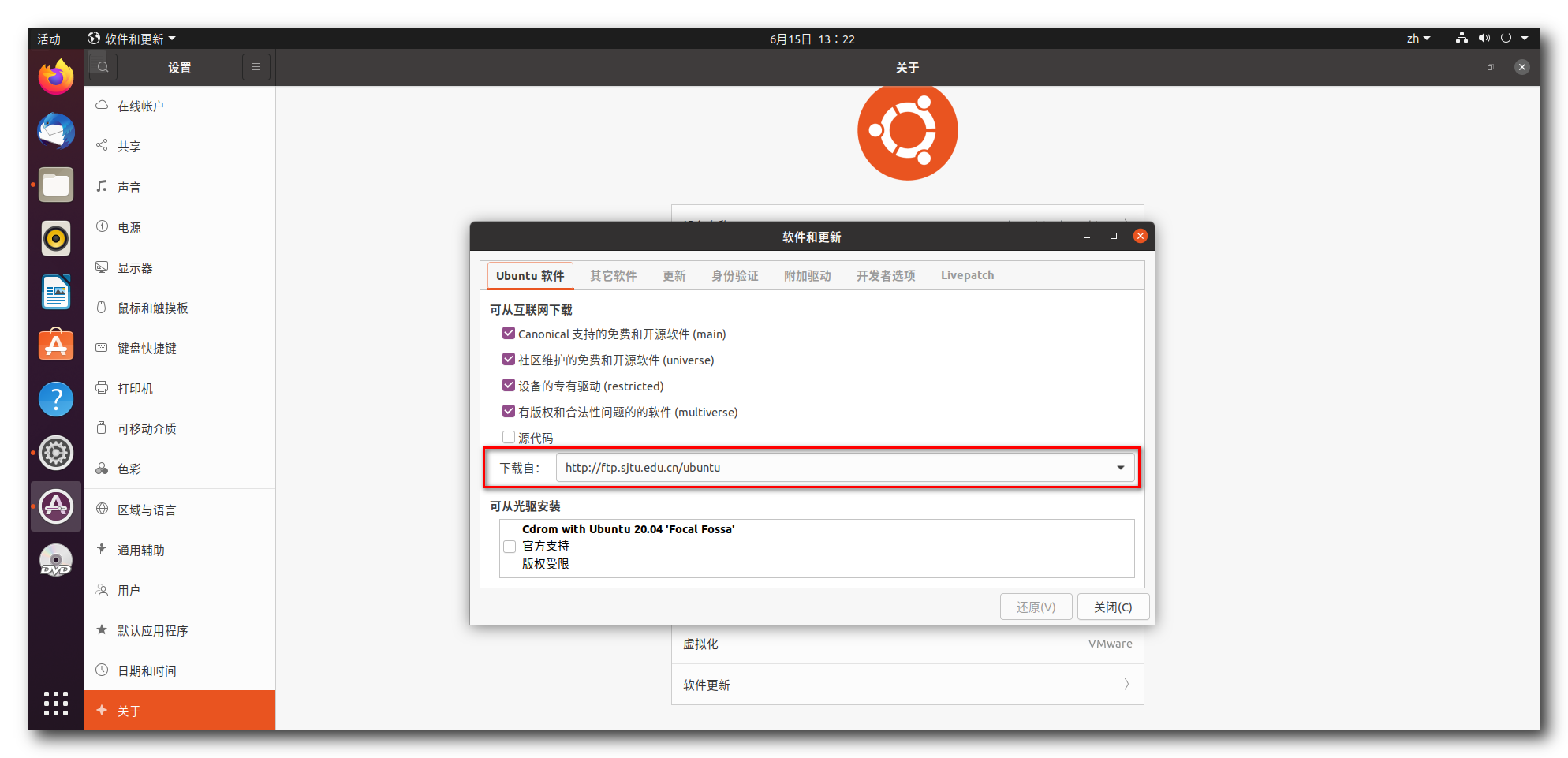



【推荐】国内首个AI IDE,深度理解中文开发场景,立即下载体验Trae
【推荐】编程新体验,更懂你的AI,立即体验豆包MarsCode编程助手
【推荐】抖音旗下AI助手豆包,你的智能百科全书,全免费不限次数
【推荐】轻量又高性能的 SSH 工具 IShell:AI 加持,快人一步
· winform 绘制太阳,地球,月球 运作规律
· 超详细:普通电脑也行Windows部署deepseek R1训练数据并当服务器共享给他人
· TypeScript + Deepseek 打造卜卦网站:技术与玄学的结合
· AI 智能体引爆开源社区「GitHub 热点速览」
· 写一个简单的SQL生成工具